word脚注格式如何设置[1]_word添加脚注在啥地方里找
在写论文的时候,想要给一些较为学术的名词添加一些脚注,好方便读者更好的理解文章,但却不会在word中添加脚注,下面小编就将word添加脚注在哪里找,word脚注格式怎么设置[1]的相关内容和大家分享一下。
一、word添加脚注在哪里找
其实给word文档添加脚注是较为基础的一些知识,但是因为其应用的较少,还是有一些小伙伴不知道在哪里给word文档添加脚注,接下来,小编就给大家详细的讲解一下。
1.任意打开一个word文档,点击“引用”菜单选项,在其下的脚注功能区就可对文档添加脚注,此外尾注也是在此添加。
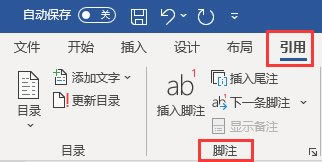
2.将光标定位到要插入脚注的文章处,点击“插入脚注”按钮,即可在页面底端输入脚注内容。
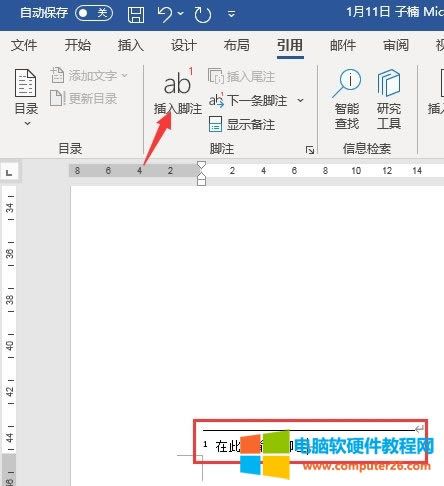
二、word脚注格式怎么设置
在上文中,小编介绍了在哪里可以给文档添加脚注,接下来,小编就来给大家介绍一下怎么给word文档的脚注设置格式。
1.选中脚注鼠标右键选择“便签选项”,在弹出的“脚注和尾注”窗口就可以设置想要的脚注格式了。
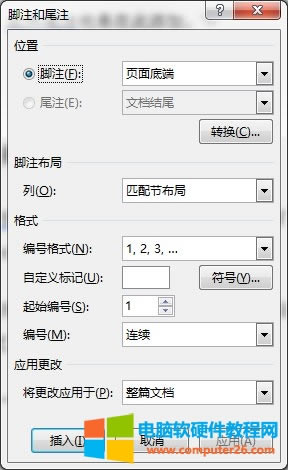
2.脚注编号格式设置:点击编号格式下拉列表,选择一个喜欢的编号,这里选择“①②③”。
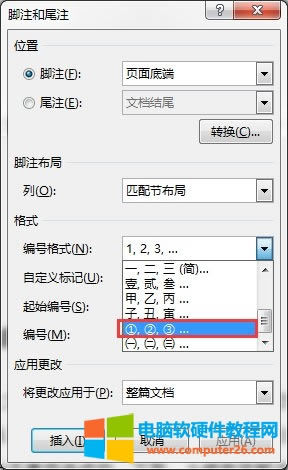
3. 脚注自定义编号格式设置:点击“符号”按钮,在弹出的“符号”窗口选择一个喜欢的符号进行定义,再点击“确定”按钮即可。
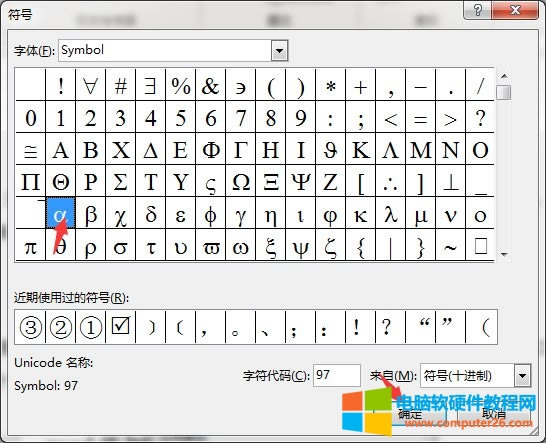
4.空白编号设置:点击“符号”按钮,在“符号”窗口选择第一个空白格,点击“确定”按钮即可。
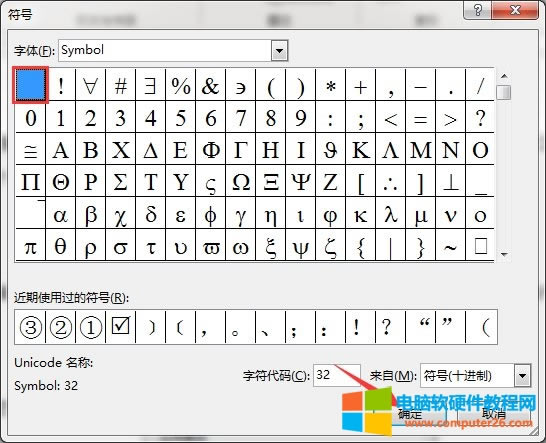
以上就是脚注格设置的相关内容。
三、统一设置word脚注字体字号
有时候为了匹配整个文档的样式,需要对文档中的脚注样式进行统一的设置,下面,小编就大家分享一下。
1.在“开始”选项中,点击样式功能区域右下角的小箭头,启动样式列表,在列表中选中“新建样式”按钮,进入新建样式窗口。
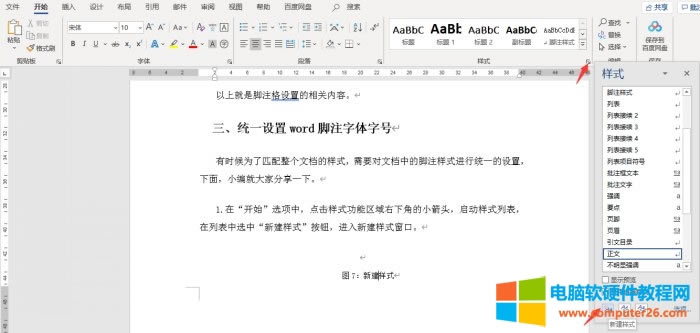
2.在“根据格式化创建新样式”窗口,名称填写脚注样式,样式类型选择段落,样式基准选择脚注文本,后续段落样式选项脚注样式,再在格式区域对字体、字号、文本对齐方式进行设置,如果想要更细致的设置,可以点击“格式”按钮,进一步对其进行样式和设置,最后点击“确定”按钮即可。
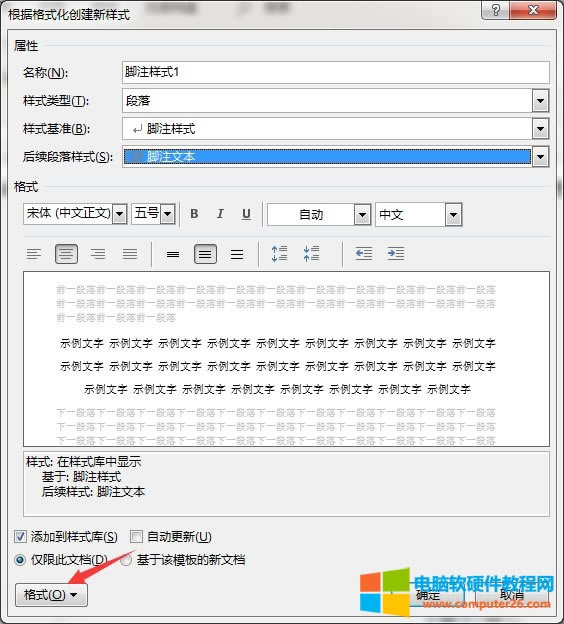
……